MacBook ProのTouch Barを上手く利用するアプリケーション
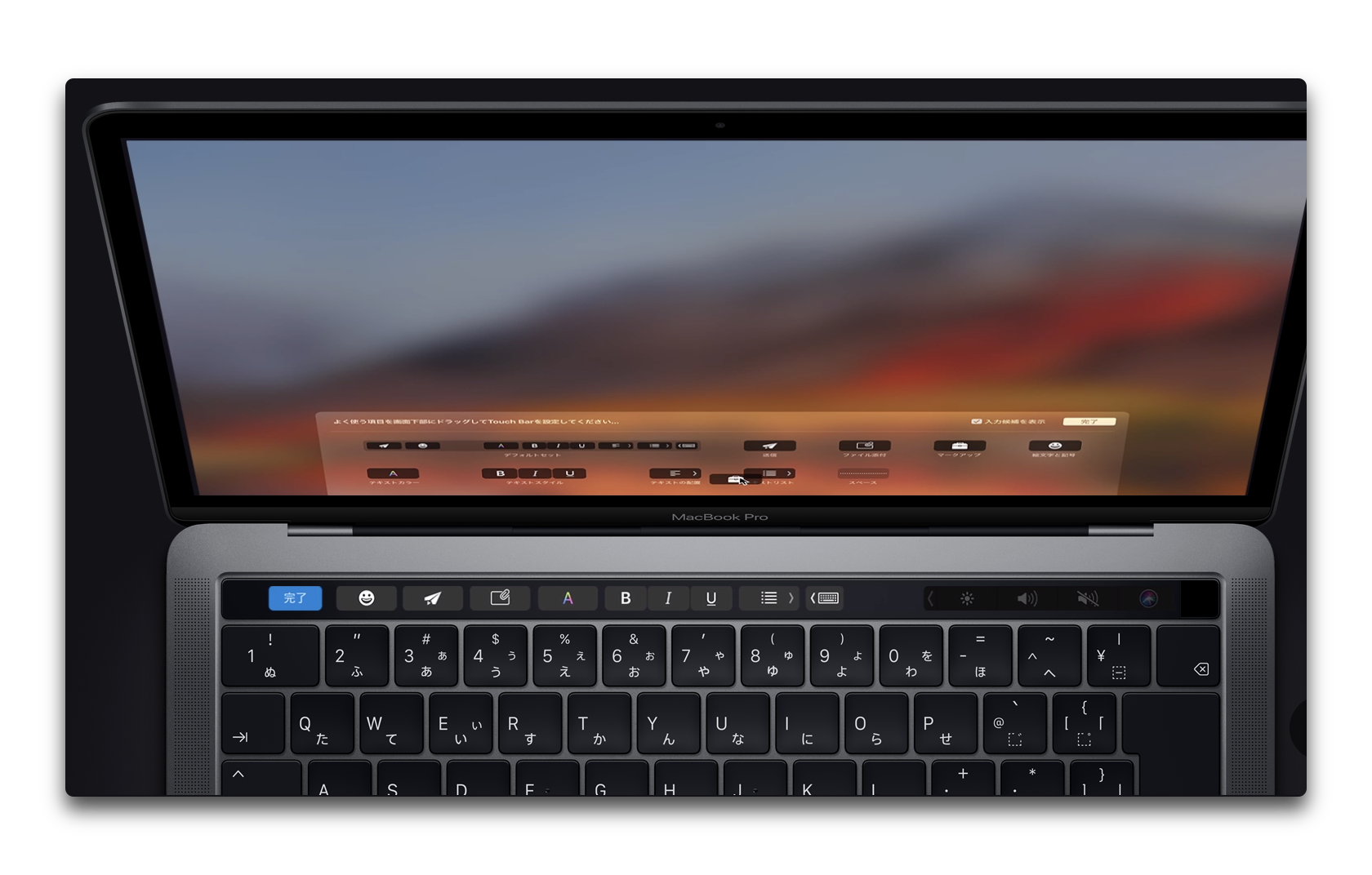
最近のMacBook Proには、ファンクションキーに変わってTouch Barが搭載されています、このTauch Barに関しては色々と賛否の意見が分かれていますが、不人気と言ってよいかもしれません
実際に私も、15インチMacBook Pro 2018を持っていますが、このTouch Barを積極的に利用していません
ロックを解除するのに、Touch IDも便利なのでしょうが、Apple Watch を持っているとロックの解除ができるので利用する事も殆どありません
積極的に利用してみて自分なりの結論を出したいと思っていますが、必要に迫られるものではなくなかなか取り組むことが出来ていないのが現状です
私のように、MacBook Proを購入したがTouch Barは使っていないと言う方が多いのではないでしょうか?
しかし、macOSネイティブアプリケーションには、役に立つ幾つかのTouch Barショートカットがあるようです
Google Chrome
Chromeにはいくつかの適切なTouch Barショートカットが実際にはあり、Safariよりも優れている可能性があります
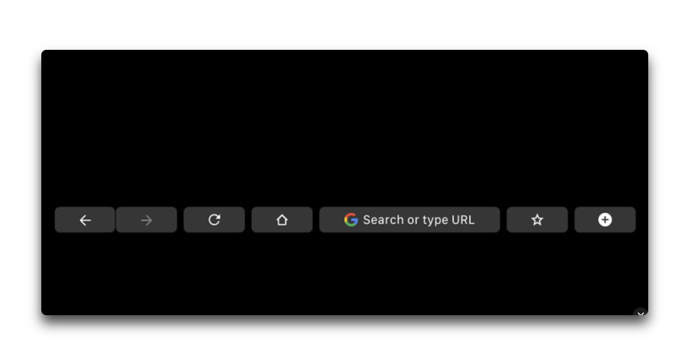
更新したり、ホームに戻ったり、前後に移動したり、新しいタブを開くためのボタン(キーボードやマウスよりも速い)や、カーソルを移動する検索ボタンがあり、アドレスバーを操作できる状態にします
Adobe Photoshop
iPadのPhotoshopやMacBook ProのTouch Barショートカットのサポートなど、Appleを可能な限り支援しています。 Photoshopにはたくさんの機能があり、Touch Barのリンクを使うとアプリケーションを使用するのが少し楽になります
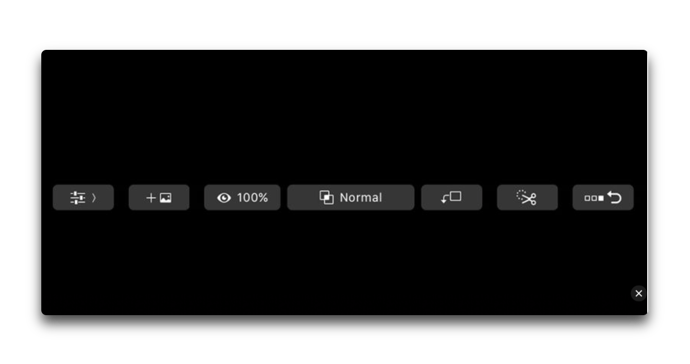
レイヤーやブラシの設定へのショートカット、ズームレベルや画面に表示されるペインのコントロール、新しい画像の表示、色の選択などができます
プロユーザーはキーボードショートカットに慣れているでしょうが、Touch Barも便利であることがわかります
Spotify
Touch Barの提案がMacでのタッチスクリーンを不要とすることであれば、Spotifyはそれがどのように機能するかを示す最良の例の1つであり、シャッフル、繰り返し、音量のコントロールが利用出来ます
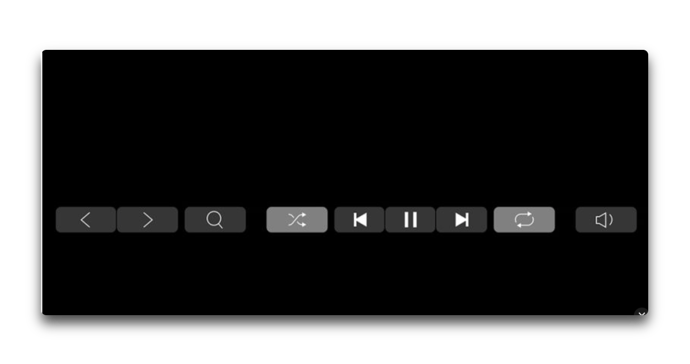
再生を開始したり停止したりすることができますし、プレイリスト内の曲をスキップすることもできます、Spotifyのさまざまな画面間を簡単に移動するためのブラウザスタイルの「戻る」ボタンと「進む」ボタンもあります
Spark
アーカイブ、スヌーズ、ピン留め、ゴミ箱などの一般的なメッセージ機能から始めて、Touch Barを採用することも決定しています
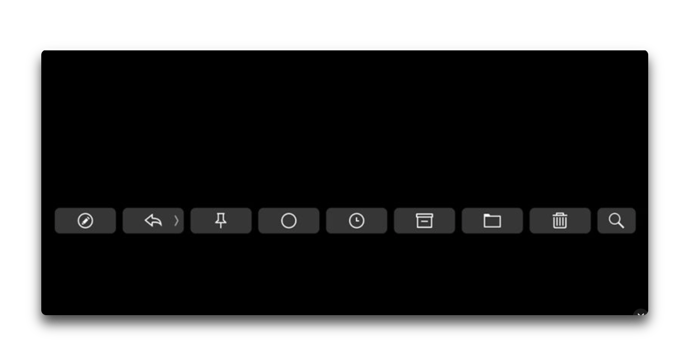
一連のTouch Barショートカットを使用すると、メッセージの検索、新しいEメールの作成、メッセージの既読または未読のマーク付け、受信Eメールへの返信または全員への返信などを実行できます
また、新しいメッセージを作成するときにメールアドレスを自動入力するためにも使用できます
1Password
パスワードマネージャーの1Passwordでは、新しいログイン情報、安全なメモ、IDレコードなどデータベースに新しいエントリを作成することです
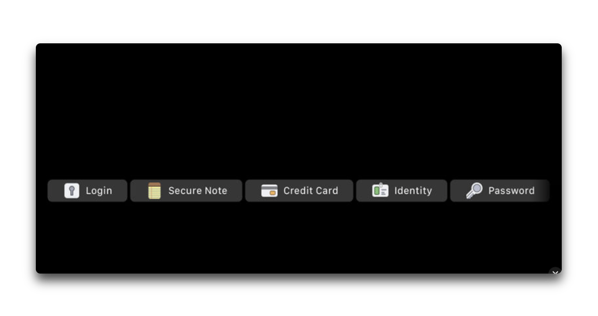
保存されたレコードから重要なものを検索、1Passwordアプリへのアクセスを即座にロックするためのショートカットボタンもあります
Microsoft Office
PowerPointでプレゼンテーションを開始し、Wordでテキストブロックをフォーマットし、Excelでグラフを作成します
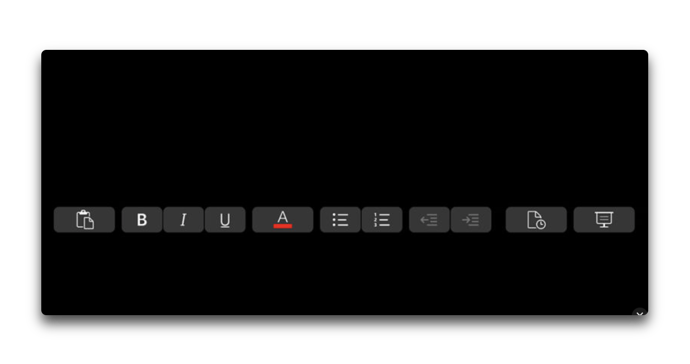
最近使ったファイルを読み込んだり、表示モードを切り替えたり、必要に応じてテキストや画像をコピーして貼り付けることができるすべてのアプリで利用できます
現在Officeアプリを定義しているリボンメニューと同じように、Touch Barは、必要とする可能性が最も高いショートカットを提供するように変化し続けています
Pixelmator
ストリップを使用してツールとそれらのツールのオプションをすばやく切り替えることができます、Touch Barのサムネイルをタップしてフィルタ効果をプレビューすることもできます
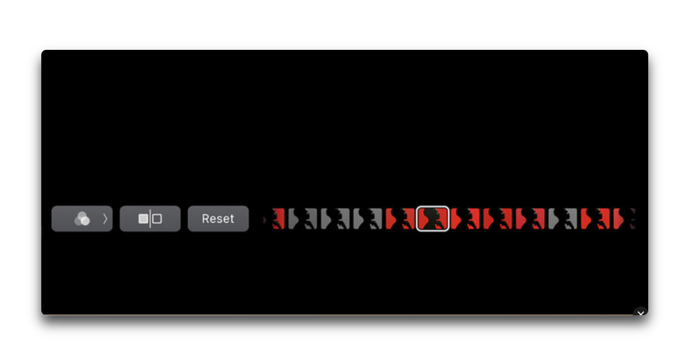
編集前の変更点を適用前にすばやく確認したり、画像内のレイヤー間を移動したり、カスタム図形を参照したり選択したりできます
Pixelmatorで、どのツールをTouch Barに表示するかを選択することができます
Final Cut Pro
Final Cut Proユーザであれば、ビデオ情報、シーンのトリミング、音量の調整、タイムラインのスクラブ、テキスト操作、カラーピッキング、クリップの配置、ズームレベルなどのTouch Barが提供するショートカットを利用出来ます、またツールの選択も出来ます
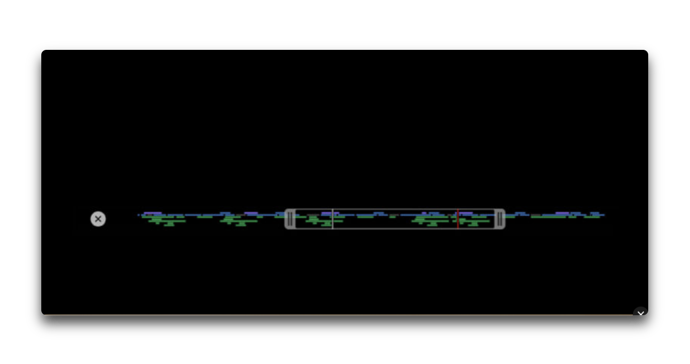
BetterTouchTool
BetterTouchToolは、カスタムTouch Barストリップ上のショートカットをカスタマイズさせることによって、macOS上のTouch Barをサポートする以外に、キーボードやマウスのショートカット、ウィジェット、アプリの起動など多くのことができます
特定のアプリケーション用とmacOS全体用に別々のTouch Barパネルを作成することができます
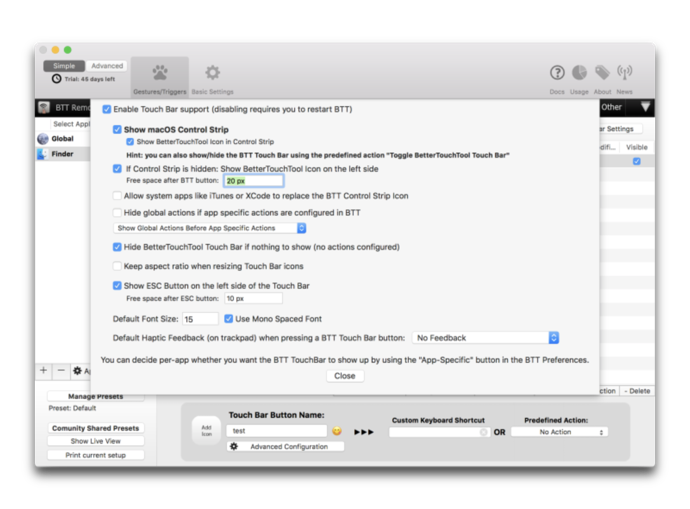
BetterTouchToolは2年間7.50ドルまたは永久ライセンス21ドルの有料アプリケーションですが、45日間無料で試すことが出来ます
(Via Gizmodo UK.)
最初に書いたように、Touch Barが本当に便利なものなのか、ただのギミックなのか実際に確認したいと思いながら腰を上げていなかったので、BetterTouchToolの永久ライセンスを持っていいるのでトラックパッドのジェスチャだけでなく、これを機にTouch Barにもトライしてみたいと改めて思いました
Touch Barの使用感やBetterTouchToolと組み合わせての利用方法や使用感は、またブログに記していきたいと思います

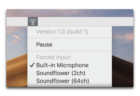
LEAVE A REPLY